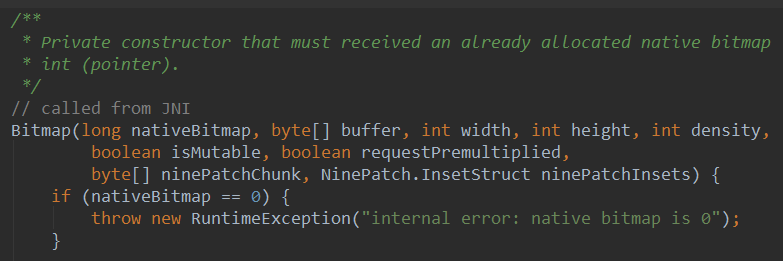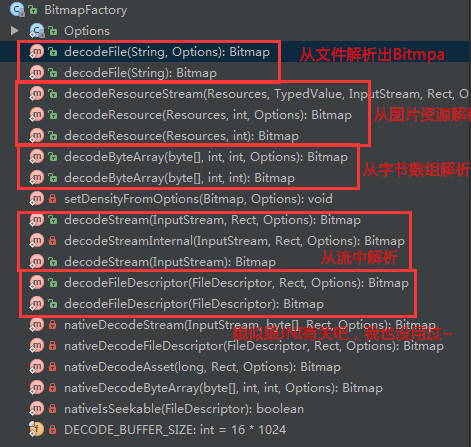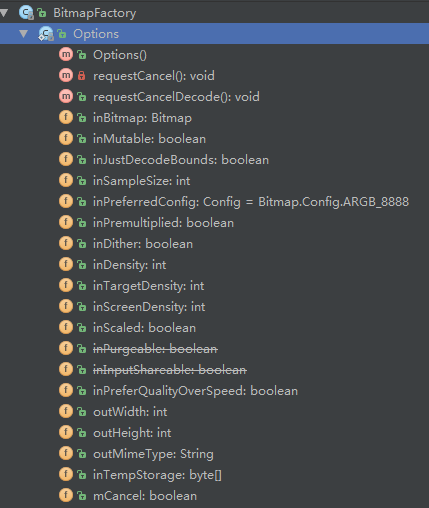8.2.1 Bitmap(位图)全解析 Part 1
本节引言:
在上一节中我们对Android中的13种类型的Drawable的类型进行了讲解,有没有应用到自己的 项目当中呢?而本节我们来探讨的是Bitmap(位图)的一些使用,而在开始本节的内容之前我们 先来区分几个名词的概念:
- Drawable:通用的图形对象,用于装载常用格式的图像,既可以是PNG,JPG这样的图像, 也是前面学的那13种Drawable类型的可视化对象!我们可以理解成一个用来放画的——画框!
- Bitmap(位图):我们可以把他看作一个画架,我们先把画放到上面,然后我们可以 进行一些处理,比如获取图像文件信息,做旋转切割,放大缩小等操作!
- Canvas(画布):如其名,画布,我们可以在上面作画(绘制),你既可以用Paint(画笔), 来画各种形状或者写字,又可以用Path(路径)来绘制多个点,然后连接成各种图形!
- Matrix(矩阵):用于图形特效处理的,颜色矩阵(ColorMatrix),还有使用Matrix进行图像的 平移,缩放,旋转,倾斜等!
而上述的这些都是Android中的底层图形类:android.graphics给我们提供的接口! 嗯,话不多说开始本节内容! PS:官方文档:Bitmap
1.了解Bitmap,BitmapFactory,BitmapFacotry.Options
如题,本来可以直接说着三个东东的关系的,但是我就是要傲娇,就要看代码!
如果你打开Bitmap类的源码,你会看到Bitmap的构造方法上有这样一段东东:
大概想说的就是:Bitmap的构造方法是私有的,外面不能实例化,只能通过JNI实例化! 当然,肯定也会给我们提供一个接口给我们来创建Bitmap的,而这个接口类就是:BitmapFactory! 来来来,打开BitmapFactory类,我们点下左边的Structure可以看到BitmapFactory给我们 提供了这些方法,大部分都是decodeXxx,通过各种形式来创建Bitmap的!
接着我们又发现了,每一种方法,都会有一个Options类型的参数,点进去看看: 于是乎我们发现了这货是一个静态内部类:BitmapFacotry.Options! 而他是用来设置decode时的选项的!
我们对这里的某些参数的值进行设置,比如inJustDecodeBounds设置为true避免OOM(内存溢出), 什么,不知道OOM,没事,等下一点点跟你说清楚!最后回到我们的Bitmap!嗯,Bitmap中的 方法比较多,就不一一进行讲解了,我们从中挑几个用得较多的来讲解! 中文文档:Android中文API(136) —— Bitmap
2.Bitmap常用方法
普通方法
- public boolean compress (Bitmap.CompressFormat format, int quality, OutputStream stream) 将位图的压缩到指定的OutputStream,可以理解成将Bitmap保存到文件中! format:格式,PNG,JPG等; quality:压缩质量,0-100,0表示最低画质压缩,100最大质量(PNG无损,会忽略品质设定) stream:输出流 返回值代表是否成功压缩到指定流!
- void recycle():回收位图占用的内存空间,把位图标记为Dead
- boolean isRecycled():判断位图内存是否已释放
- int getWidth():获取位图的宽度
- int getHeight():获取位图的高度
- boolean isMutable():图片是否可修改
- int getScaledWidth(Canvas canvas):获取指定密度转换后的图像的宽度
- int getScaledHeight(Canvas canvas):获取指定密度转换后的图像的高度
静态方法:
- Bitmap createBitmap(Bitmap src):以src为原图生成不可变得新图像
- Bitmap createScaledBitmap(Bitmap src, int dstWidth,int dstHeight, boolean filter):以src为原图,创建新的图像,指定新图像的高宽以及是否变。
- Bitmap createBitmap(int width, int height, Config config):创建指定格式、大小的位图
- Bitmap createBitmap(Bitmap source, int x, int y, int width, int height)以source为原图,创建新的图片,指定起始坐标以及新图像的高宽。
- public static Bitmap createBitmap(Bitmap source, int x, int y, int width, int height, Matrix m, boolean filter)
BitmapFactory.Option可设置参数:
- boolean inJustDecodeBounds——如果设置为true,不获取图片,不分配内存,但会返回图片的高宽度信息。
- int inSampleSize——图片缩放的倍数。如果设为4,则宽和高都为原来的1/4,则图是原来的1/16。
- int outWidth——获取图片的宽度值
- int outHeight——获取图片的高度值
- int inDensity——用于位图的像素压缩比
- int inTargetDensity——用于目标位图的像素压缩比(要生成的位图)
- boolean inScaled——设置为true时进行图片压缩,从inDensity到inTargetDensity。
好吧,就贴这么多吧,要用自己查文档~
3.获取Bitmap位图
从资源中获取位图的方式有两种:通过BitmapDrawable或者BitmapFactory,下面演示下: 我们首先得获得这个
BitmapDrawable方法:
你可以创建一个构造一个BitmapDrawable对象,比如通过流构建BitmapDrawable:
BitmapDrawable bmpMeizi = new BitmapDrawable(getAssets().open("pic_meizi.jpg"));
Bitmap mBitmap = bmpMeizi.getBitmap();
img_bg.setImageBitmap(mBitmap);
BitmapFactory方法:
都是静态方法,直接调,可以通过资源ID、路径、文件、数据流等方式来获取位图!
//通过资源ID
private Bitmap getBitmapFromResource(Resources res, int resId) {
return BitmapFactory.decodeResource(res, resId);
}
//文件
private Bitmap getBitmapFromFile(String pathName) {
return BitmapFactory.decodeFile(pathName);
}
//字节数组
public Bitmap Bytes2Bimap(byte[] b) {
if (b.length != 0) {
return BitmapFactory.decodeByteArray(b, 0, b.length);
} else {
return null;
}
}
//输入流
private Bitmap getBitmapFromStream(InputStream inputStream) {
return BitmapFactory.decodeStream(inputStream);
}
4.获取Bitmap的相关信息:
这个,只要我们获取了Bitmap对象,就可以调用相关方法来获取对应的参数了,getByteCount获得大小, getHeight和getWidth这些~这里就不写了,自己查文档!
5.抠图片上的某一角下来
有时,可能你想把图片上的某一角扣下来,直接通过Bitmap的createBitmap()扣下来即可 参数依次为:处理的bitmap对象,起始x,y坐标,以及截取的宽高
Bitmap bitmap1 = BitmapFactory.decodeResource(getResources(), R.mipmap.pic_meizi); Bitmap bitmap2 = Bitmap.createBitmap(bitmap1,100,100,200,200); img_bg = (ImageView) findViewById(R.id.img_bg); img_bg.setImageBitmap(bitmap2);
运行效果图:
原图:
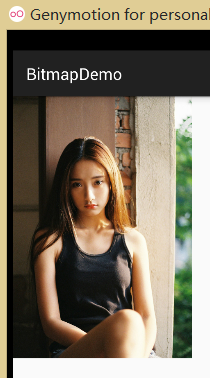
切下来的一角:
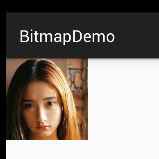
6.对Bitmap进行缩放
我们这里不用Matrix来对Bitmap,而是直接使用Bitmap给我们提供的createScaledBitmap来实现, 参数依次是:处理的bitmap对象,缩放后的宽高,
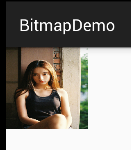
7.使用Bitmap进行截屏
运行效果图:
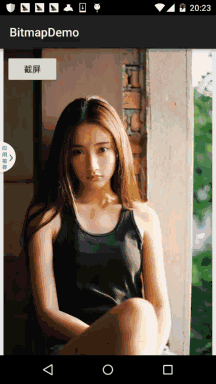
实现代码:
public class MainActivity extends AppCompatActivity {
static ByteArrayOutputStream byteOut = null;
private Bitmap bitmap = null;
private Button btn_cut;
@Override
protected void onCreate(Bundle savedInstanceState) {
super.onCreate(savedInstanceState);
setContentView(R.layout.activity_main);
btn_cut = (Button) findViewById(R.id.btn_cut);
btn_cut.setOnClickListener(new View.OnClickListener() {
@Override
public void onClick(View v) {
captureScreen();
}
});
}
public void captureScreen() {
Runnable action = new Runnable() {
@Override
public void run() {
final View contentView = getWindow().getDecorView();
try{
Log.e("HEHE",contentView.getHeight()+":"+contentView.getWidth());
bitmap = Bitmap.createBitmap(contentView.getWidth(),
contentView.getHeight(), Bitmap.Config.ARGB_4444);
contentView.draw(new Canvas(bitmap));
ByteArrayOutputStream byteOut = new ByteArrayOutputStream();
bitmap.compress(Bitmap.CompressFormat.JPEG, 100, byteOut);
savePic(bitmap, "sdcard/short.png");
}catch (Exception e){e.printStackTrace();}
finally {
try{
if (null != byteOut)
byteOut.close();
if (null != bitmap && !bitmap.isRecycled()) {
// bitmap.recycle();
bitmap = null;
}
}catch (IOException e){e.printStackTrace();}
}
}
};
try {
action.run();
} catch (Exception e) {
e.printStackTrace();
}
}
private void savePic(Bitmap b, String strFileName) {
FileOutputStream fos = null;
try {
fos = new FileOutputStream(strFileName);
if (null != fos) {
boolean success= b.compress(Bitmap.CompressFormat.PNG, 100, fos);
fos.flush();
fos.close();
if(success)
Toast.makeText(MainActivity.this, "截屏成功", Toast.LENGTH_SHORT).show();
}
} catch (FileNotFoundException e) {
e.printStackTrace();
} catch (IOException e) {
e.printStackTrace();
}
}
}
代码分析:
代码非常简单,final View contentView = getWindow().getDecorView();这句代码是获取当前XML 根节点的View!然后设置截屏的大小,调用下contentView.draw(new Canvas(bitmap));好了,然后 bitmap转换成流,接着写入SD卡,没了~当然从结果我们也可以看出,截图截取的是改APP的内容而已! 如果要截全屏,自行谷歌~!
本节小结:
本节给大家讲解下Bitmap,BitmapFactory和他的静态内部类Options,以及BitmapDrawable的 基本使用,其实Bitmap我们知道怎么创建就好了,他的扩展一般是通过Matrix和Canvas来实现的, Bitmap,我们更多的时候关注的是OOM问题,下一节我们就来学习下如何避免Bitmap的OOM问题! 谢谢~